win7电脑脱机状态怎么解除 win7处于脱机状态怎么解决
更新时间:2023-12-29 09:28:25作者:zheng
我们在使用win7电脑的时候可能会遇到各种问题,有些用户就在使用win7电脑的时候发现电脑突然提示电脑在脱机工作,想要解除脱机状态,但是不知道win7处于脱机状态怎么解决,今天小编就教大家win7电脑脱机状态怎么解除,如果你刚好遇到这个问题,跟着小编一起来操作吧。
推荐下载:电脑公司win7旗舰版
方法如下:
1、双击打开IE浏览器,点击右上角的齿轮“菜单”按钮,选择下方选项列表中的“Internet选项”。
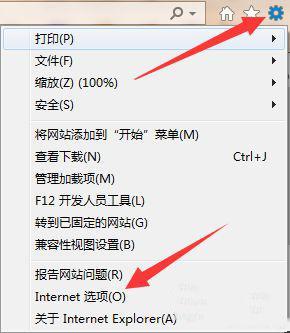
2、在打开的窗口中,点击上方的“连接”选项。
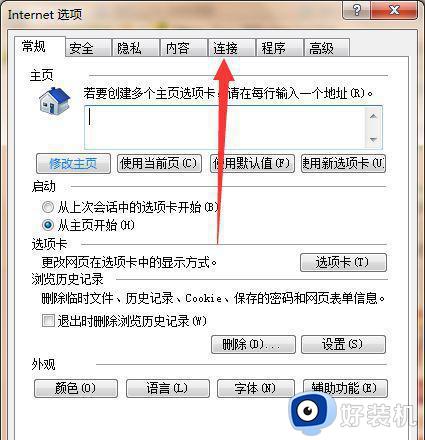
3、接着点击下方的“局域网设置”按钮。
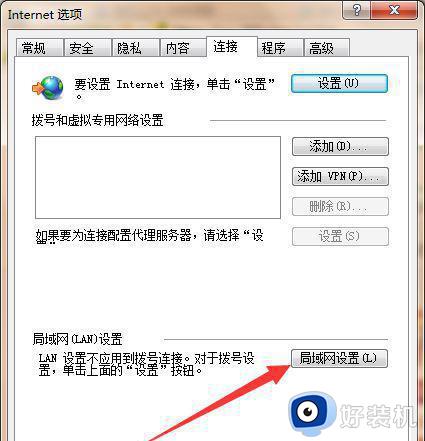
4、然后将“自动检测设置”取消勾选,点击确定保存即可。
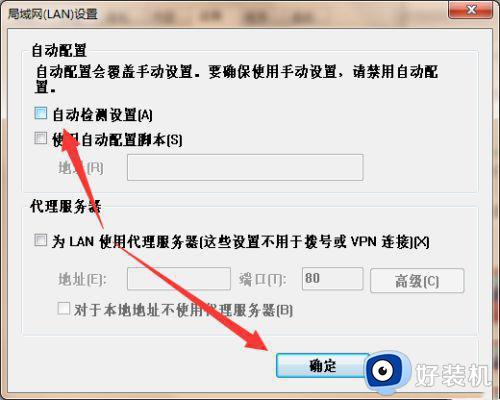
5、最后将浏览器重新启动就可以了。
以上就是win7电脑脱机状态怎么解除的全部内容,有遇到相同问题的用户可参考本文中介绍的步骤来进行修复,希望能够对大家有所帮助。
win7电脑脱机状态怎么解除 win7处于脱机状态怎么解决相关教程
- win7开机脱机状态怎么解除 win7开机显示脱机工作怎么关闭
- win7电脑脱机状态怎么解除 win7一开机就提示脱机工作怎么修复
- win7提示该磁盘处于脱机状态怎么回事 win7该磁盘处于脱机状态如何解决
- win7怎么取消脱机状态 win7脱机工作弹窗怎么取消掉
- win7旗舰版关机一直显示正在关机状态怎么解决
- 电脑win7开机密码忘了怎么解除 忘记win7开机密码的几种解决方法
- win7 64硬件加速被禁用怎么打开 win7 64位硬件加速处于禁用状态的解决方法
- win7怎么恢复系统 win7系统恢复/还原初始状态的教程
- win7一开机就提示脱机工作怎么办 win7总是弹出脱机工作如何关闭
- win7待机屏幕变暗怎么办 win7电脑待机屏幕调暗解决方法
- win7访问win10共享文件没有权限怎么回事 win7访问不了win10的共享文件夹无权限如何处理
- win7发现不了局域网内打印机怎么办 win7搜索不到局域网打印机如何解决
- win7访问win10打印机出现禁用当前帐号如何处理
- win7发送到桌面不见了怎么回事 win7右键没有发送到桌面快捷方式如何解决
- win7电脑怎么用安全模式恢复出厂设置 win7安全模式下恢复出厂设置的方法
- win7电脑怎么用数据线连接手机网络 win7电脑数据线连接手机上网如何操作
win7教程推荐
- 1 win7每次重启都自动还原怎么办 win7电脑每次开机都自动还原解决方法
- 2 win7重置网络的步骤 win7怎么重置电脑网络
- 3 win7没有1920x1080分辨率怎么添加 win7屏幕分辨率没有1920x1080处理方法
- 4 win7无法验证此设备所需的驱动程序的数字签名处理方法
- 5 win7设置自动开机脚本教程 win7电脑怎么设置每天自动开机脚本
- 6 win7系统设置存储在哪里 win7系统怎么设置存储路径
- 7 win7系统迁移到固态硬盘后无法启动怎么解决
- 8 win7电脑共享打印机后不能打印怎么回事 win7打印机已共享但无法打印如何解决
- 9 win7系统摄像头无法捕捉画面怎么办 win7摄像头停止捕捉画面解决方法
- 10 win7电脑的打印机删除了还是在怎么回事 win7系统删除打印机后刷新又出现如何解决
